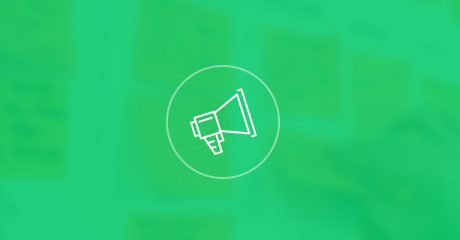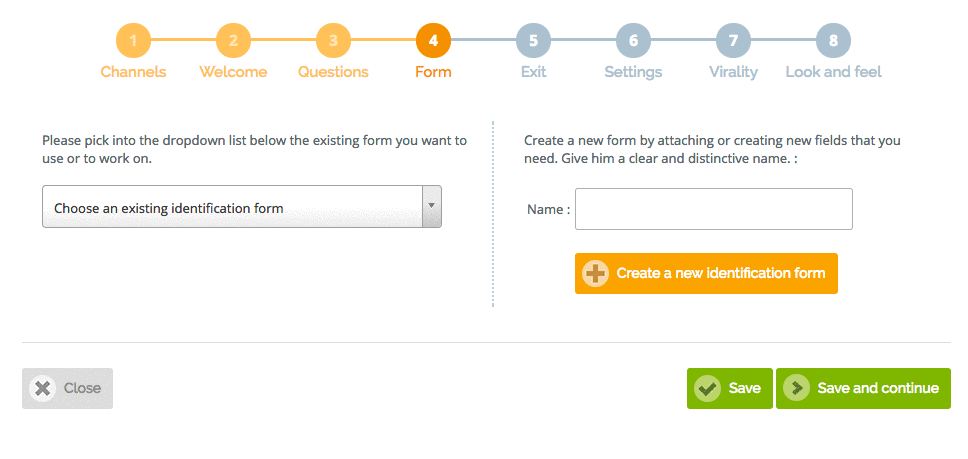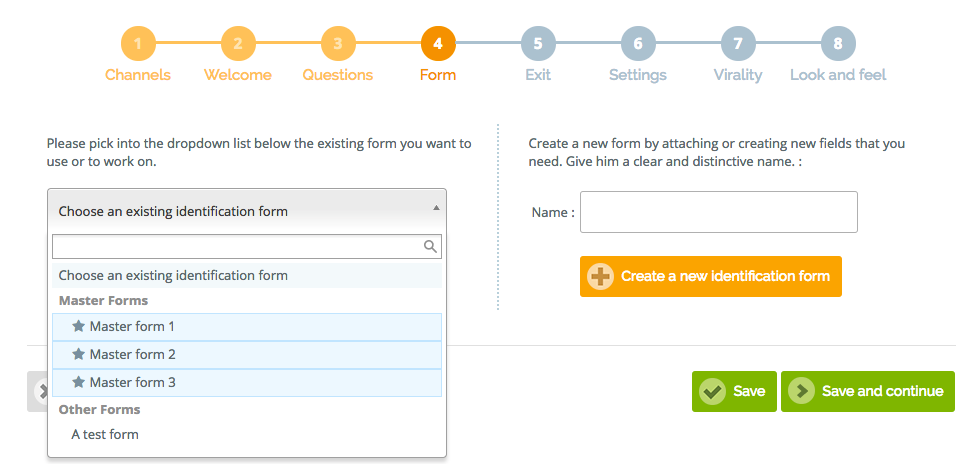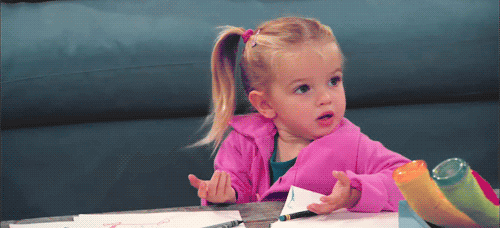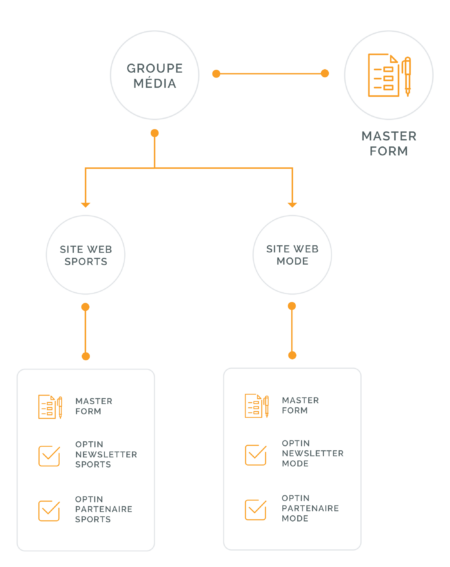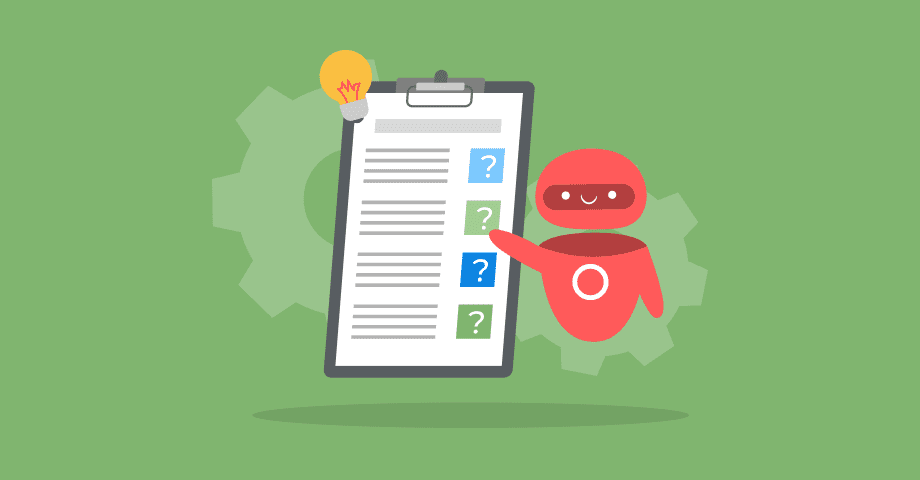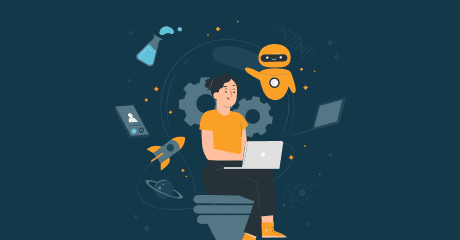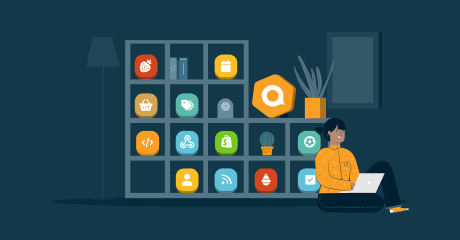Nouvelle fonctionnalité : gérez vos master forms
Pour bien commencer l’été, nous avons une bonne nouvelle pour les Admins de compte. Vous pouvez maintenant épingler des formulaires d’identification en tant que master forms avec leur SSO et autres options par défaut !
Avec les master forms, vous pouvez vous assurer que toute votre équipe oeuvre à une stratégie data qualitative et cohérente.
Pourquoi le master form ?
Avez-vous déjà pensé que vous et votre équipe aviez à choisir parmi trop de formulaires différents ? Oui, nous aussi…
Avec les master forms, vous avez une nouvelle manière de gérer vos formulaires d’identification. Les formulaires épinglés en tant que “master forms” apparaîtront toujours en haut de votre liste (dans le menu déroulant), de façon à ce que vous puissiez prioriser. Cette fonctionnalité va faciliter la vie de vos Éditeurs et Marketeurs.
Comment ça marche ?
Les master forms ne peuvent pas être modifiés au niveau d’une campagne ; tout se passe dans la section Documents de Qualifio. C’est là que vous pourrez épingler un formulaire d’identification en tant que “master”. Il vous est également possible de définir des options par défaut pour votre formulaire : SSO, push, position du formulaire, etc.
Le plus beau dans tout ça ? Cela évitera que des membres de votre équipe oublient de sélectionner un SSO ou de cocher telle ou telle option, vous assurant ainsi une stratégie data cohérente et de qualité.
En outre, cette nouvelle fonctionnalité vous permet d’avoir un ou deux formulaire(s) générique(s) qui peuvent être associés à différents opt-ins en fonction du site sur lequel votre campagne sera publiée… Attendez, quoi ?
Ok, on rembobine… Mettons par exemple que vous soyez un grand groupe média qui possède plusieurs sites web : un pour le sport, un pour la mode, etc. Vous voulez que tous les membres de votre équipe utilisent un seul et même formulaire d’identification, avec les mêmes réglages — à nouveau, pour des questions de cohérence des données. Toutefois, vous désirez également pouvoir afficher différents opt-ins en fonction du site web sur lequel le formulaire est utilisé. (Ce qui est logique, puisque votre site web d’actualité sportive n’a pas la même audience que celui de votre magazine de mode.)
C’est là qu’intervient l’idée du master form : un formulaire générique utilisé par toute votre équipe, peu importe le site sur lequel ils travaillent. Et avec les bons réglages (c’est-à-dire : pour les opt-ins créés à partir de l’opt-in manager), vous pouvez simplement rendre les bons opt-ins disponibles uniquement aux bons sites web.
Ce qui veut dire que les membres de l’équipe qui travaillent sur votre site web d’information sportive utiliseront votre formulaire générique, associé à votre opt-in de newsletter Sports et ceux de vos partenaires Sports. Et les membres de l’équipe travaillant sur le site web de votre magazine de mode utiliseront le même formulaire générique, associé cette fois à votre opt-in de newsletter Mode et ceux de vos partenaires autour de ce thème.
À vous de jouer !
Rendez vous dans votre module de Gestion des formulaires d’identification, sous la section Documents, et épinglez votre premier formulaire en tant que master dès maintenant !
Demandez à votre supérieur hiérarchique ! C’est probablement lui (ou elle) qui est Administrateur de votre compte Qualifio et qui peut vous donner accès cette fonctionnalité (avancée).